Versionsunterschiede von Git / Starter
|
← Vorherige Änderung |
|
hinzugefügt:
Statt zip-Dateien von WackoWiki herunterzuladen, möchtest du beginnen, daran zu arbeiten, WackoWiki zu deinem Wiki zu machen? Du möchtest leicht jederzeit neueste Änderungen der Entwickler auf Deinem Rechner finden oder systematisch an eigenen Verbesserungen für dein Wiki arbeiten?
Wenn du nur ein Kapitel durcharbeiten möchtest, um mit Git zu beginnen, dann bist du hier richtig.
(cl) mkdir /Projekte/BitBucket/GitUserName/wackowiki%%
In dem neuen Ordner /Projekt/BitBucket/YourBitBucketWorkSpaceName: Clone Deinen Fork
oder
https://git-scm.com/book/de/v2[...]t-Repository-anlegen
https://git-scm.com/book/en/v2[...]ing-a-Git-Repository / https://git-scm.com/book/de/v2[...]t-Repository-anlegen
Wenn du nur ein Kapitel durcharbeiten möchtest, um mit Git zu beginnen, dann bist du hier richtig.
Nachfolgend lernst Du:
1. Erstelle einen neuen Ordner für dein lokales Repo
- einmalig Git auf Deinem Rechner zu installieren
- Ein Projektverzeichnis anzulegen
- Ein Repository in Deinem Projektverzeichnis zu erstellen
Git installieren
Installiere Git mit deinem Linuxsystem [1] , z.B. mit OpenSUSEEin Projektverzeichnis anlegen
Bevor Du ein Git-Repository auf Deinem Rechner erstellst, musst Du einen Ordner anlegen bzw. einen Speicherort dafür festlegen. Ein Ordner mit dem Namen "Projekt" im Homeverzeichnis/home/⟨username⟩ hat sich dafür in der Praxis bewährt.1. Erstelle einen neuen Ordner für dein lokales Repo
Fußnoten:
- [1]
- Installation passend zu Deinem Linux: https://git-scm.com/download/linux
~ for /home/USER
Wähle den neuen Ordnercd /home/USER/Projekte/BitBucket/YourBitBucketWorkSpaceName/wackowiki
In dem neuen Ordner /Projekt/BitBucket/YourBitBucketWorkSpaceName: Clone Deinen Fork
git clone https://BitBucketUserName@bitbucket.org/YourBitBucketWorkSpaceName/YourBitBucketRepositoryName.git
oder
git clone <git_repo_url> <your_custom_directory_name>bzw. %%(code)git clone https://github.com/user/repo.git myDir
Ein Git Repository erstellen
Zwei Möglichkeiten, ein Git-Repository auf deinem Rechner anzulegen.- Sie können ein lokales Verzeichnis, das sich derzeit nicht unter Versionskontrolle befindet, in ein Git-Repository verwandeln, oder
- Sie können ein bestehendes Git-Repository von einem anderen Ort aus klonen.
git --help .https://git-scm.com/book/en/v2[...]ing-a-Git-Repository / https://git-scm.com/book/de/v2[...]t-Repository-anlegen
entfernt:
Statt zip-Dateien von WackoWiki herunterzuladen, möchtest du beginnen, daran zu arbeiten, WackoWiki zu deinem Wiki zu machen? Du möchtest leicht jederzeit neueste Änderungen der Entwickler lokal auf Deinem Rechner finden? Du möchtest mit dem auf dieser Seite dargestellen Wissen systematisch selbst an Verbesserungen zur Schaffung deiner eigenen, individuell angepassten WikiSoftware arbeiten? So starte hier:
Nachfolgend lernst Du:
Erstelle einen Projektordner für verschiedene Git-Repositorys per Konsole in deinem Homeverzeichnis:
Eine Möglichkeit vielzählige Git-Repositorys strukturiert lokal zu speichern ist, innerhalb deines Projektordners neue Ordner jeweils für verschiedene, ursprünglich entfernte Speicherorte zu erstellen und jene nach diesen zu benennen. Entfernte Speicherorte der Projektdateien von WackoWiki inkl. derselben Versionsgeschichte sind etwa auf den Webseiten von Sourceforge, BitBucket und Github zu finden. Um darüber hinaus entfernte Git-Repositorys verschiedener Nutzer z.B. von BitBucket auf deinen Rechner zu holen:
Erstelle den Ordner BitBucket in Deinem Projektordner
Erstelle den Ordner WackoWiki nach der Namenskonvention: home/⟨username⟩/Projekt/Name_für_entfernte-Git-Hosting-Plattform/Plattform-NutzerName.
Für eine lokale Kopie des Git-Repositorys des BitBucket-Nutzer WackoWiki nutze:
Wechsele in dein bereits erstelltes Projektverzeichnis:
In dem ausgewählten Ordner führe folgende Git-Anweisung aus:
Das ausgewählte entfernte Git-Repository des Nutzers WackoWiki auf der Webseite bitbucket.org inkl. der Projektdateien wurde auf deinen Rechner in das Verzeichnis geholt, in dem du dich momentan befindest und dort im - mit git clone erstellten - Ordner /wackowiki gespeichert. Überprüfe das Ergebnis per Konsole mit:
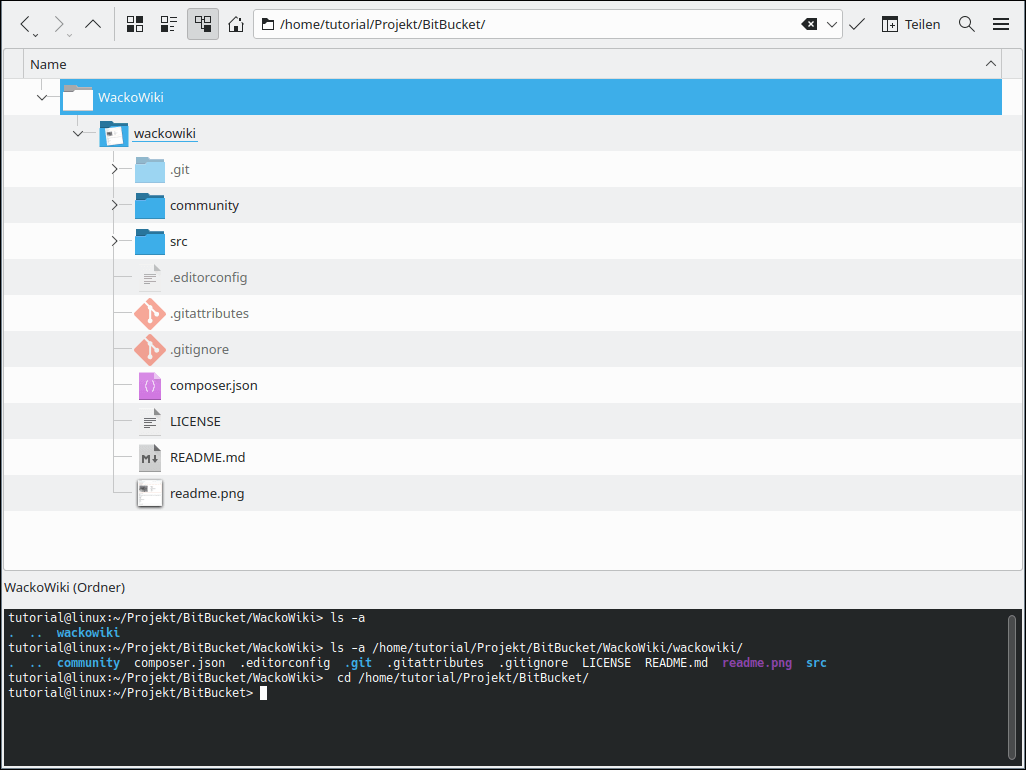
Ohne das .git Verzeichnis fehlen Deinem Arbeitsverzeichnis Git-Repository-Informationen. Du kannst die Repository-Informationen jederzeit löschen und das jeweilige Arbeitsverzeichnis jederzeit wieder in einen Speicherort ohne Git-Funktionalität umwandeln.
Ein Verzeichnis inkl. Repository-Informationen insgesamt zu löschen ist jedoch für den Start günstiger, da es mit der git clone Anweisung so leicht ist, das jeweils gewünschte entfernte Git-Repository erneut auf Deinen Rechner zu bringen.
Wenn Du selbst in dem o.g. lokalen WackoWiki-Repository keine Änderungen vorgenommen hast, ist folgende Anweisung problemlos möglich.
Zum Herunterladen der neuesten Änderungen:
im von Dir bestimmten Verzeichnis: git pull oder
Damit du WackoWiki von einem entfernten Git-Repository auf Deinen Rechner holen kannst, benötigst du eine Adresse, von welcher du jene Projektdateien inkl. der Versionsgeschichte auf deinem Rechner speicherst. Zudem kannst du mit der Anweisung
(code)git clone <git_repo_url> <von_dir_bestimmter_verzeichnisname>
Was bewirkt der Punkt am Ende der Anweisung
Auf einem Linux System findest Du Hilfe zur Arbeit mit git über den Kommandozeilenbefehl
Nachfolgend lernst Du:
- Git installieren
- Ein Projektverzeichnis anlegen
- Das aktuellste Entwickler Git-Repository in Dein Projektverzeichnis initial holen
- Jeweils neueste Entwicklungen in dein bestehendes lokales WackoWiki Repository holen
- "git clone" Anweisung für Fortgeschrittene und Schnelllerner
Git installieren
Installiere Git[1], z.B. mit OpenSUSE per Konsole [Strg]+[Alt]+[T]Ein Projektverzeichnis anlegen
Bevor Du ein Git-Repository auf Deinem Rechner erstellst, musst Du einen Ordner anlegen bzw. einen Speicherort dafür festlegen. Ein Ordner mit dem Namen "Projekt" im Homeverzeichnis/home/⟨username⟩/Projekt hat sich als übergeordneter Aufbewahrungsort in der Praxis bewährt.Erstelle einen Projektordner für verschiedene Git-Repositorys per Konsole in deinem Homeverzeichnis:
mkdir /home/⟨username⟩/Projekt
Eine Möglichkeit vielzählige Git-Repositorys strukturiert lokal zu speichern ist, innerhalb deines Projektordners neue Ordner jeweils für verschiedene, ursprünglich entfernte Speicherorte zu erstellen und jene nach diesen zu benennen. Entfernte Speicherorte der Projektdateien von WackoWiki inkl. derselben Versionsgeschichte sind etwa auf den Webseiten von Sourceforge, BitBucket und Github zu finden. Um darüber hinaus entfernte Git-Repositorys verschiedener Nutzer z.B. von BitBucket auf deinen Rechner zu holen:
Erstelle den Ordner BitBucket in Deinem Projektordner
mkdir /home/⟨username⟩/Projekt/BitBucket
Erstelle den Ordner WackoWiki nach der Namenskonvention: home/⟨username⟩/Projekt/Name_für_entfernte-Git-Hosting-Plattform/Plattform-NutzerName.
Für eine lokale Kopie des Git-Repositorys des BitBucket-Nutzer WackoWiki nutze:
mkdir /home/⟨username⟩/Projekt/BitBucket/WackoWiki
Das aktuellste Entwickler Git-Repository in Dein Projektverzeichnis initial holen
Um nachfolgend eine lokale Kopie aller zum jetzigen Zeitpunkt vorhandenen Projektdateien inkl. der Versionsgeschichte des Nutzers WackoWiki der Git-Hosting Plattform BitBucket strukturiert auf deinem Linux Rechner zu speichern:Wechsele in dein bereits erstelltes Projektverzeichnis:
cd /home/⟨username⟩/Projekt/BitBucket/WackoWiki
In dem ausgewählten Ordner führe folgende Git-Anweisung aus:
git clone https://bitbucket.org/wackowiki/wackowiki.git
Das ausgewählte entfernte Git-Repository des Nutzers WackoWiki auf der Webseite bitbucket.org inkl. der Projektdateien wurde auf deinen Rechner in das Verzeichnis geholt, in dem du dich momentan befindest und dort im - mit git clone erstellten - Ordner /wackowiki gespeichert. Überprüfe das Ergebnis per Konsole mit:
ls -a
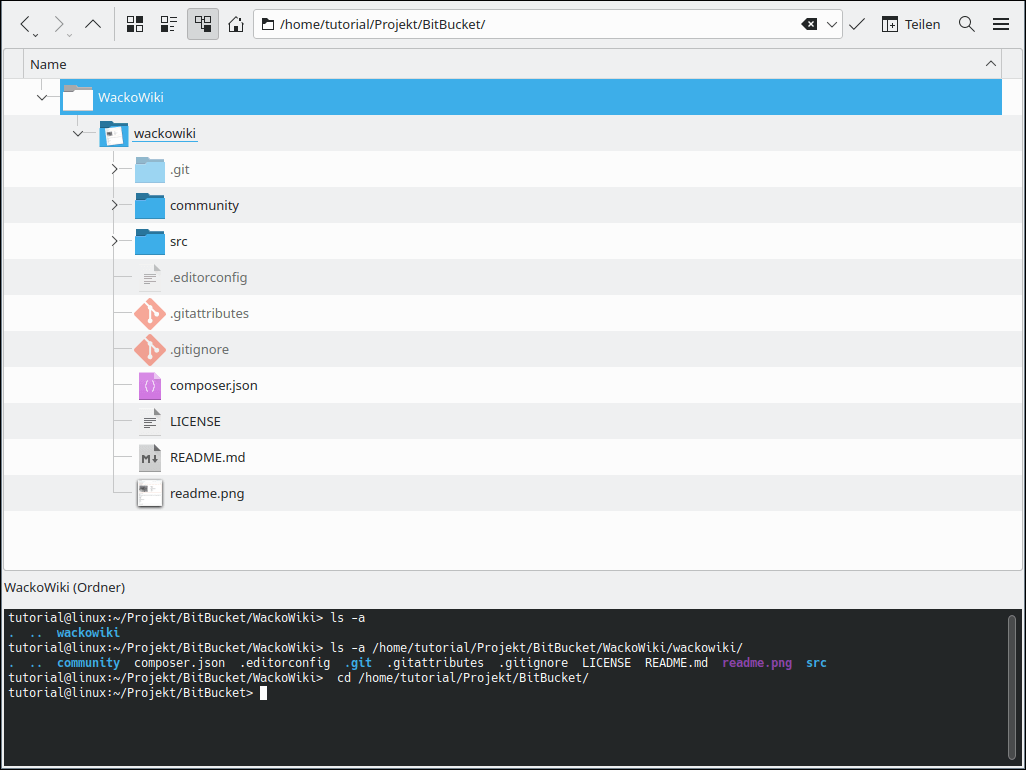
Ohne das .git Verzeichnis fehlen Deinem Arbeitsverzeichnis Git-Repository-Informationen. Du kannst die Repository-Informationen jederzeit löschen und das jeweilige Arbeitsverzeichnis jederzeit wieder in einen Speicherort ohne Git-Funktionalität umwandeln.
Ein Verzeichnis inkl. Repository-Informationen insgesamt zu löschen ist jedoch für den Start günstiger, da es mit der git clone Anweisung so leicht ist, das jeweils gewünschte entfernte Git-Repository erneut auf Deinen Rechner zu bringen.
Jeweils neueste Entwicklungen in dein bestehendes lokales WackoWiki Repository holen
Nachdem du das WackoWiki Entwicklerrepository in Dein Projektverzeichnis initial mit der Anweisunggit clone https://bitbucket.org/wackowiki/wackowiki.git geholt hast, kannst du in dem jeweiligen Arbeitsverzeichnis jederzeit den neuesten Entwicklungsstand wie folgt von der in der .git/config Datei gespeicherten Zugangsadresse im lokalen WackoWiki-Repository aktualisieren:git fetch origin master
git checkout
Wenn Du selbst in dem o.g. lokalen WackoWiki-Repository keine Änderungen vorgenommen hast, ist folgende Anweisung problemlos möglich.
git pull origin master
"git clone" Anweisung für Fortgeschrittene und Schnelllerner
WackoWiki Entwickler Repository auf deinen Rechner bringen
tl;dr
Einmalig, initial:git clone <git_repo_url> <von_dir_bestimmter_verzeichnisname>Zum Herunterladen der neuesten Änderungen:
im von Dir bestimmten Verzeichnis: git pull oder
git -C <von_dir_bestimmter_verzeichnisname> pullDamit du WackoWiki von einem entfernten Git-Repository auf Deinen Rechner holen kannst, benötigst du eine Adresse, von welcher du jene Projektdateien inkl. der Versionsgeschichte auf deinem Rechner speicherst. Zudem kannst du mit der Anweisung
den lokalen Speicherort dafür bestimmen. Folgende Anweisung klont das - ohne Zugangsbeschränkungen verfügbare - WackoWiki Git-Repository der Webseite bitbucket.org(code) z.B. https://bitbucket.org/wackowiki/wackowiki.git
per https, und nicht etwa per ssh, mit den neuesten Änderungen der Entwickler in den noch nicht erstellten bzw. leeren Ordner(code) ==https://bitbucket.org/wackowiki/wackowiki.git
git clone https://bitbucket.org/wackowiki/wackowiki.git \ /home/⟨username⟩/Projekt/BitBucket/WackoWiki/wackowiki(code) z.B. /Projekt/BitBucket/WackoWiki/wackowiki%% im Homeverzeichnis deines Rechners.
git -C /home/⟨username⟩/Projekt/BitBucket/WackoWiki/wackowiki pull
Übung | Training und Reflexion
Erstelle mit der Konsole in Deinem Projektverzeichnis weitere Ordner für entfernte Git-Repositories und deren Nutzer.Was bewirkt der Punkt am Ende der Anweisung
git clone https://bitbucket.org/wackowiki/wackowiki.git .? Auf einem Linux System findest Du Hilfe zur Arbeit mit git über den Kommandozeilenbefehl
git --help . Detaillierte Informationen zum klonen findest du mit der Anweisung: git clone --help
git clone --branch 5.0 https://bitbucket.org/wackowiki/wackowiki.git \ /home/⟨username⟩/Projekt/BitBucket/WackoWiki/5.0
Zweigeweise Klonen
ToDo- Nur einen Branch clonen
git clone --branch <branchname> <remote-repo-url>
- komprimiertere Information wie z.B. https://www.dokuwiki.org/devel:git
Fußnoten:
- [1]
- Git-Download https://git-scm.com/downloads